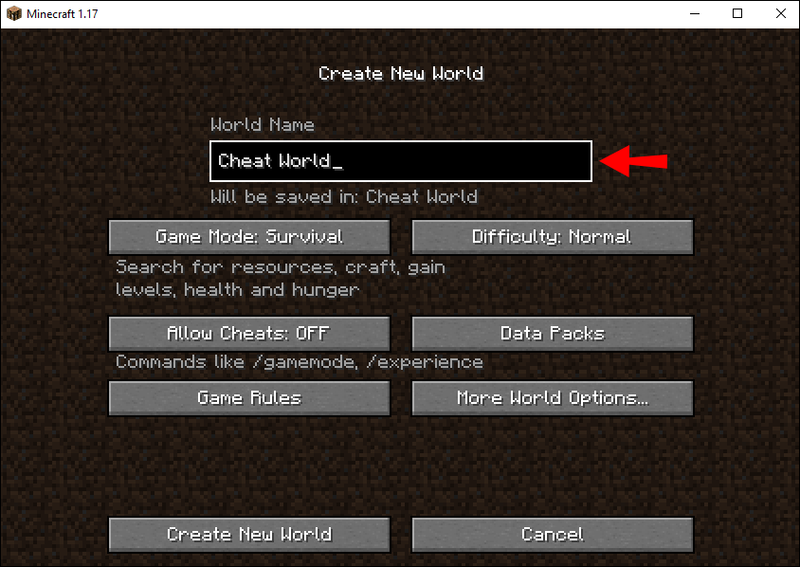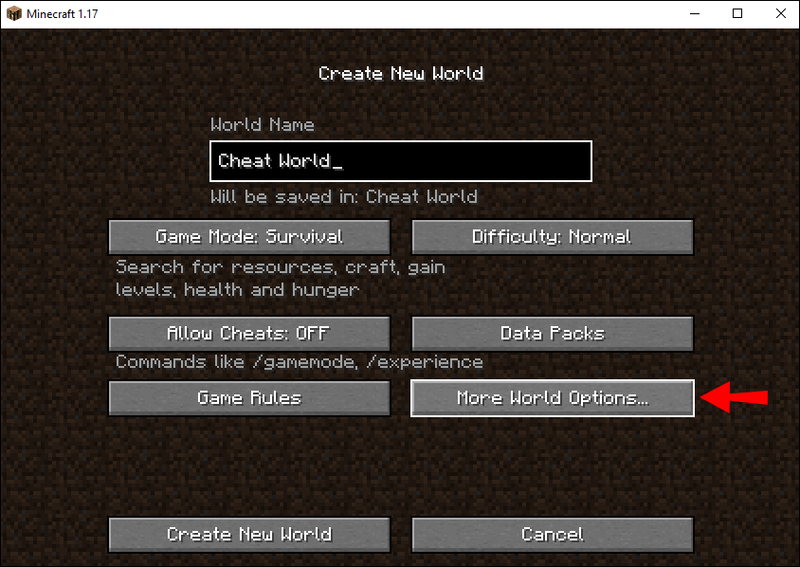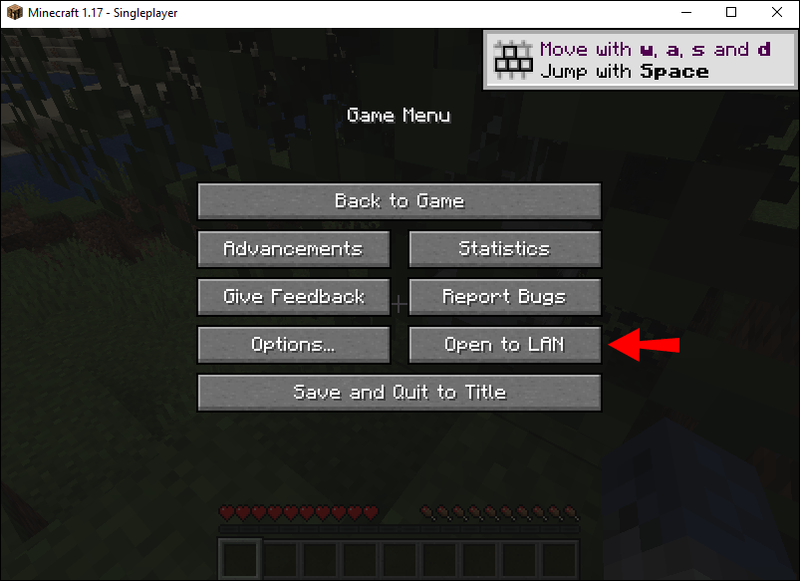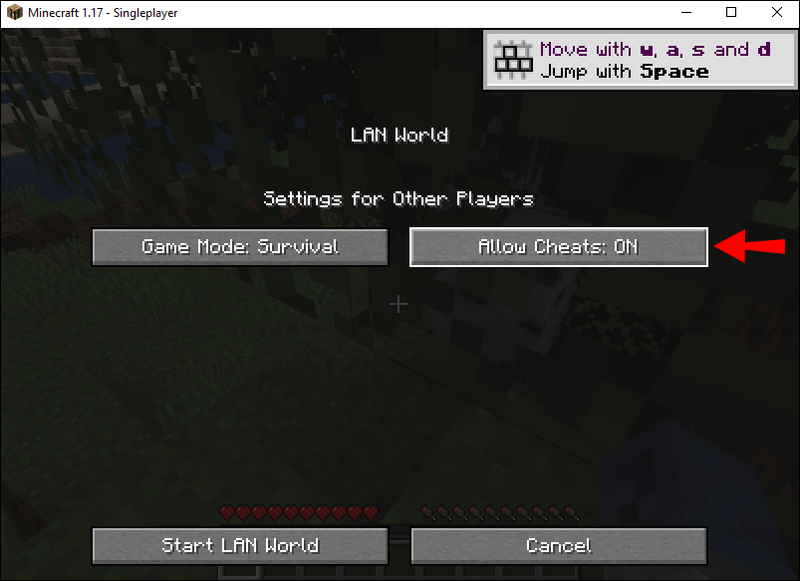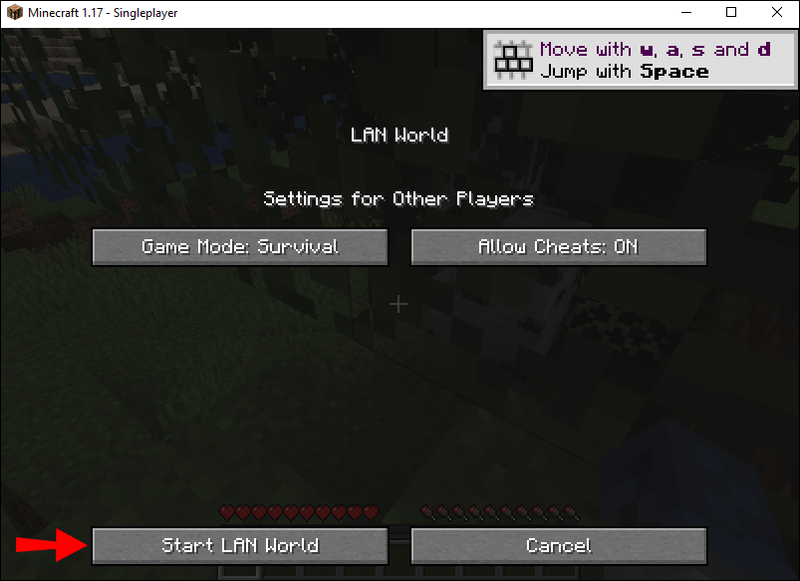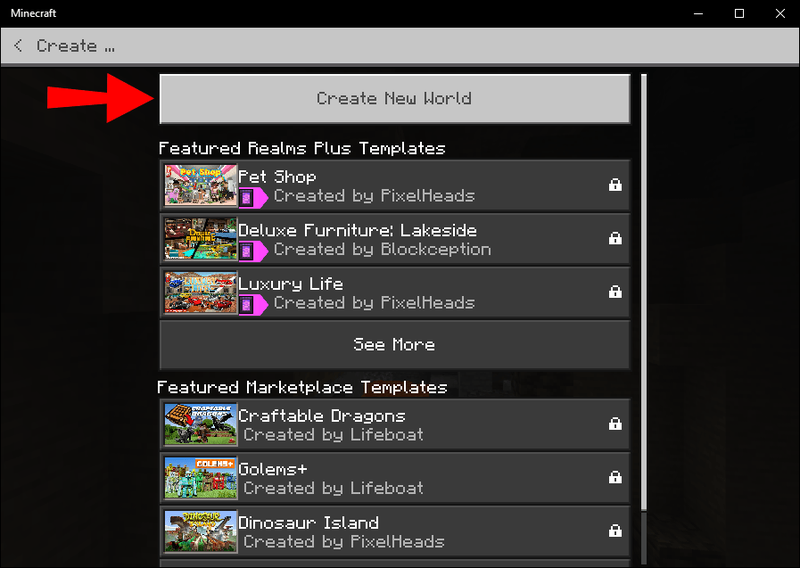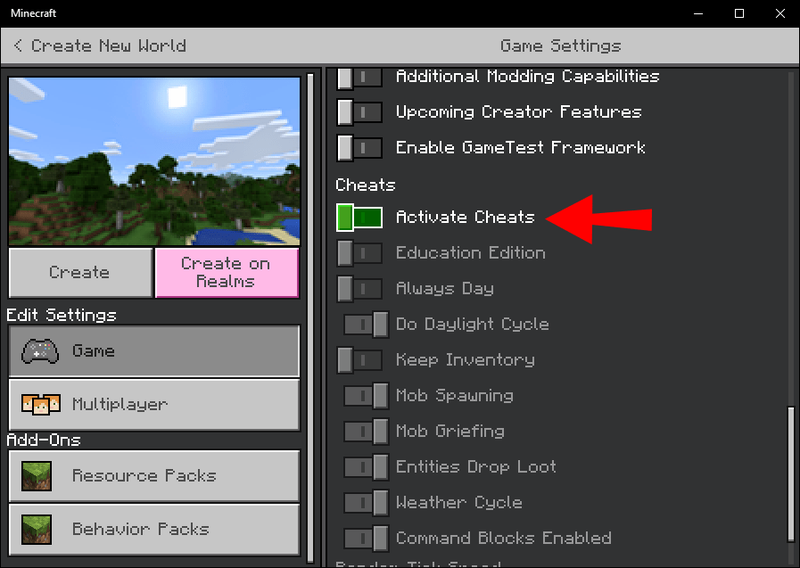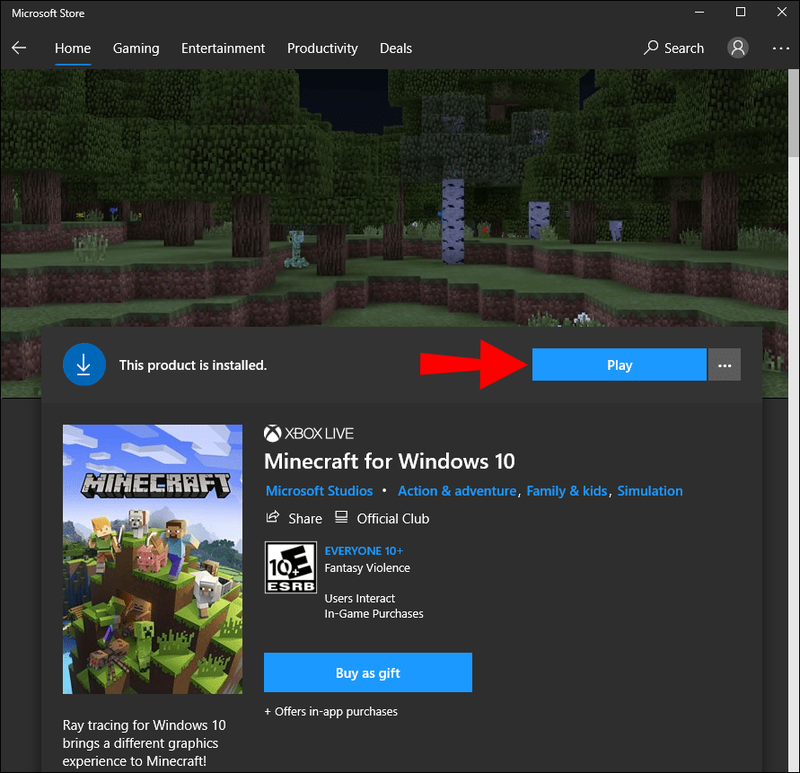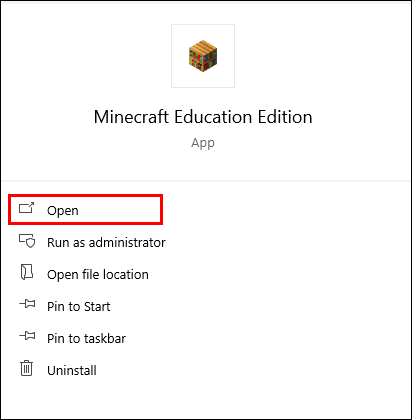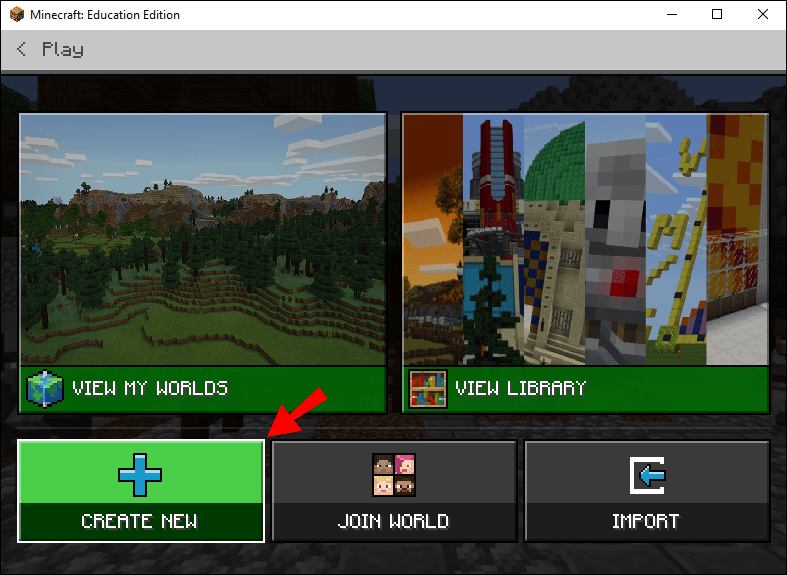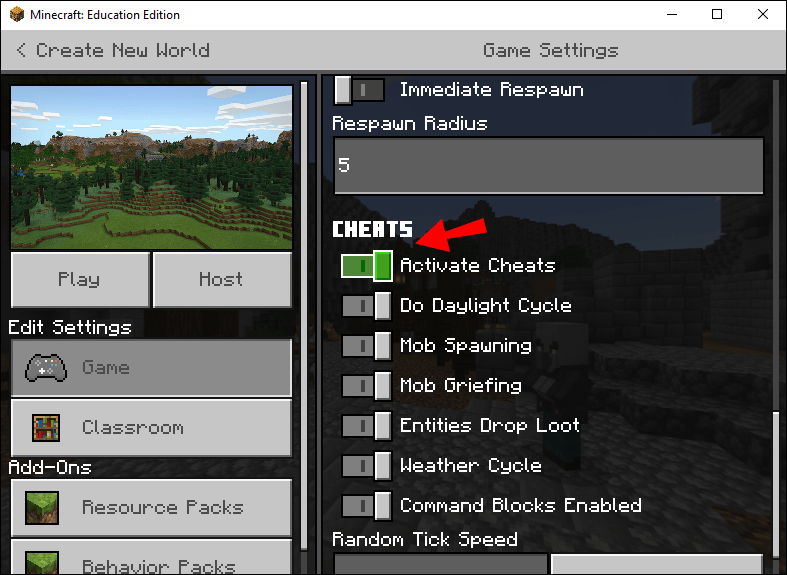Minecraft er sjovt, lige som det er og byder på en stor udfordring, men nogle gange vil man gerne forbi de kedelige ting og flytte tingene videre. Så vidste du, at du kan slå cheats til for Minecraft?

Ikke alle versioner af Minecraft er kompatible med snydekoder. Før du forsøger at bruge dem, skal du sikre dig, at din version kan tillade dem. Nedenfor er en liste over de specifikke platforme og versioner, som lader dig bruge snydekoder.
Minecraft-versioner, der giver dig mulighed for at køre snydekommandoer
- Java Edition (både PC og Mac)
- Pocket Edition på mobile enheder
- Windows 10 udgave
- Uddannelsesudgave
- Xbox Edition (muligvis)
- Nintendo Switch Edition (muligvis)
Hvis du spiller Minecraft på en anden platform eller version end disse seks, vil du ikke kunne tillade snyderi. Disse ikke-snydeplatforme inkluderer (men er ikke begrænset til):
- Grundfjeldsudgave
- Ny Nintendo 3DS Edition
- Pi udgave
- PlayStation 4 udgave
- Wii U udgave
- PlayStation Vita Edition
Sådan aktiverer du snyderi Minecraft
I dette afsnit lærer du, hvordan du aktiverer snydekoder i hver version, der understøtter dem. Trinene er alle ligetil, og du kan aktivere cheats med blot et par klik.
Java udgave
Følg disse instruktioner for at aktivere snydekoder på Java Edition:
- Start Minecraft.
- Skab en ny verden.
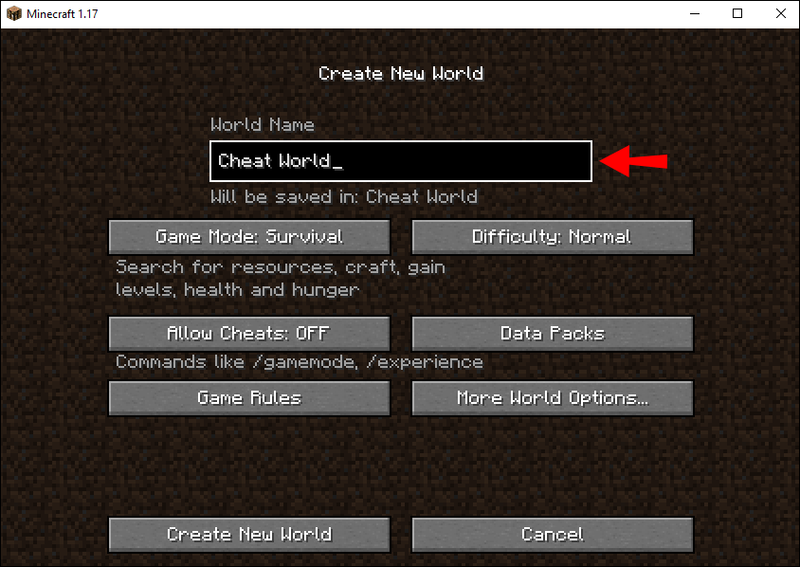
- Vælg More World Options.
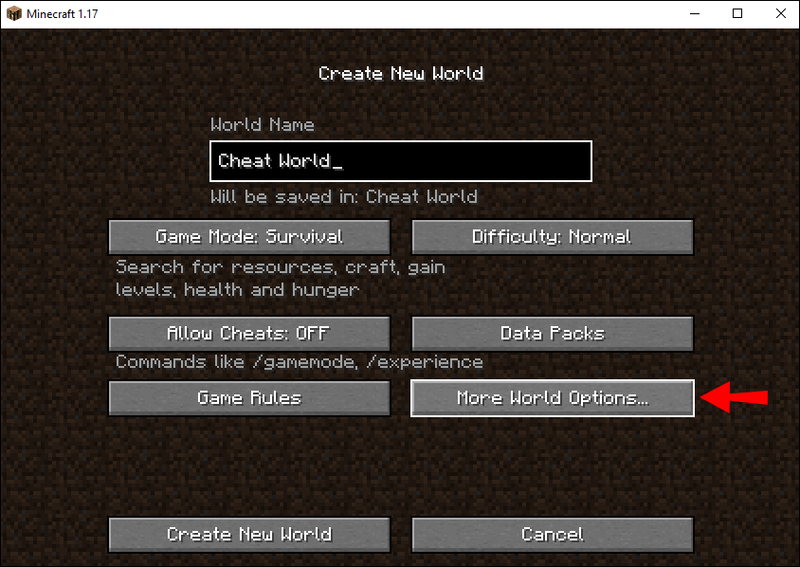
- I det nye vindue skal du vælge Tillad snyd, og sørg for, at indstillingen siger, at snyderne er slået til.
- Vælg Opret ny verden for at begynde at spille i en verden, hvor snyder fungerer.
Der er også en måde at tillade snyd i Java Edition, efter at du har skabt en verden. For at gøre det kræver det en simpel løsning:
- Når du er i din nye verden, skal du åbne menuen.
- Gå til Åbn til LAN.
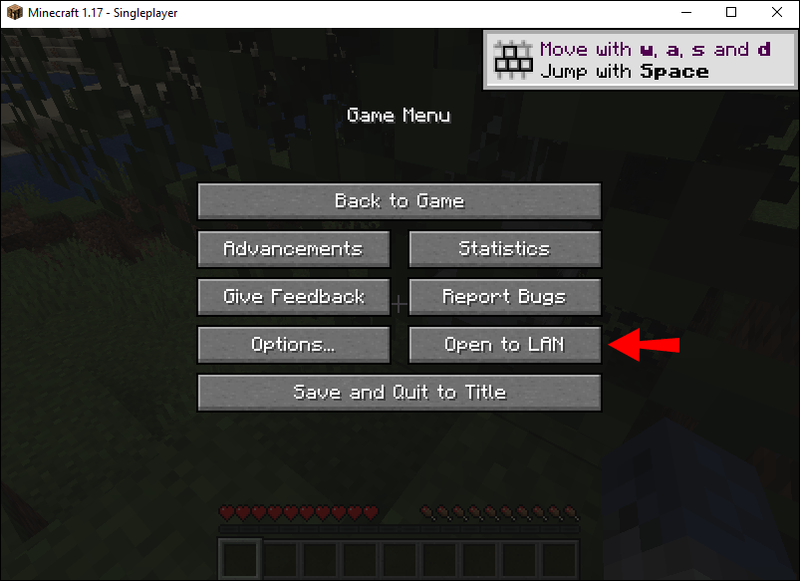
- Sæt muligheden Tillad snyd til til.
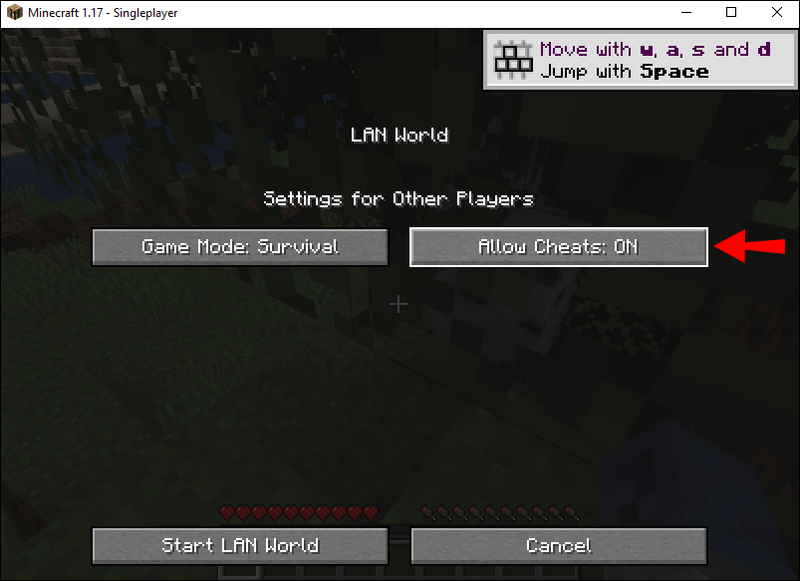
- Vælg Start LAN World.
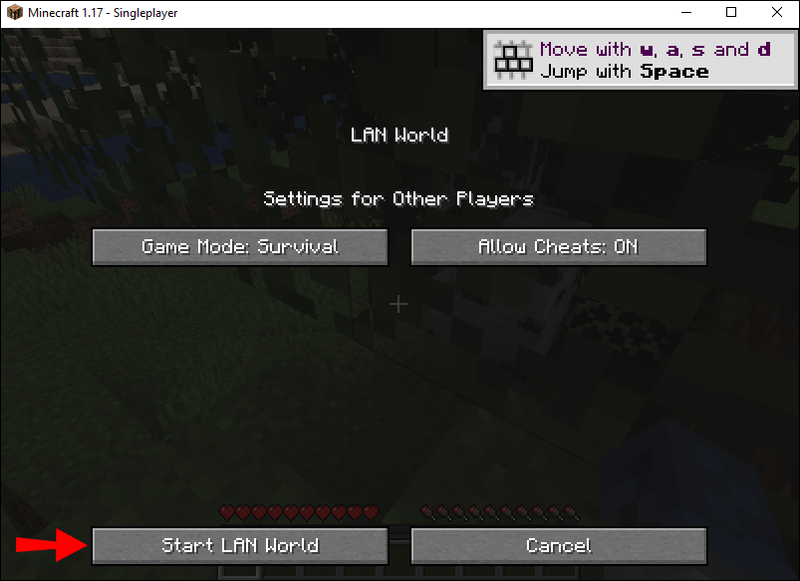
Nu kan du bruge snydekoder.
Denne løsning fungerer kun i Java-udgaven, så du kan ikke aktivere snydekoder i nye verdener, hvor snydekoder aldrig var tilladt i første omgang.
Pocket Edition
I Minecraft Pocket Edition behøver du ikke at navigere gennem et par vinduer, som du ville på andre platforme. Muligheden for at aktivere cheats er lige i midten af skærmen. Alt du behøver er et tryk for at tænde dem.
- Start Minecraft Pocket Edition.
- Begynd at skabe en ny verden.
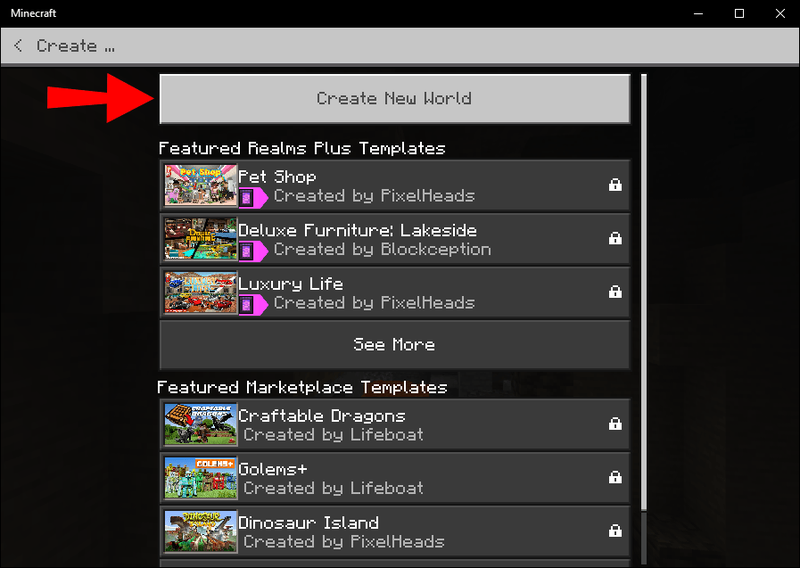
- Tryk på knappen i midten, der siger Cheats.
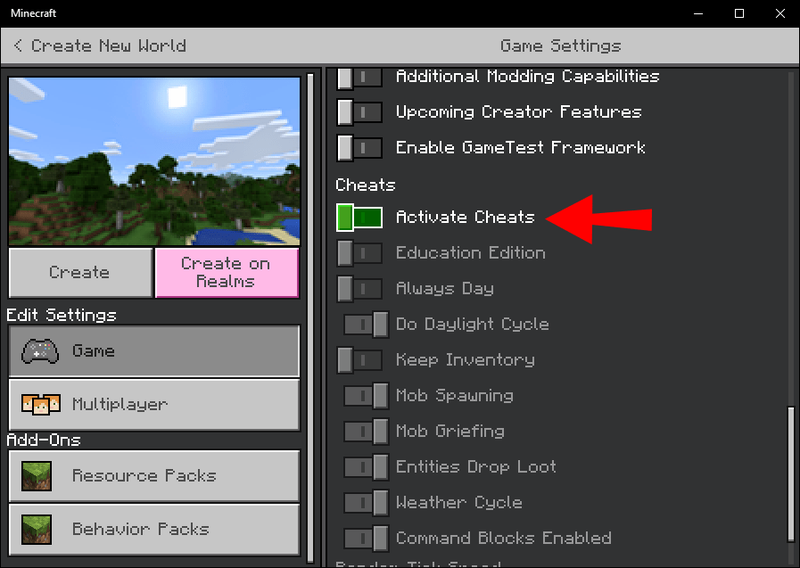
- Når den glider til højre, er snydekoder aktiveret.
- Start din nye verden.
- Du vil nu være i stand til at bruge snydekoder i denne verden.
Spillet vil advare dig om, at du ikke kan låse op for præstationer i denne verden, men det er okay. Du er primært her for at rode rundt med spillet. Oplåsning af præstationer kan vente, til du beslutter dig for at spille i Survival Mode.
Windows 10 udgave
Windows 10 Edition har et lignende layout som Minecraft Pocket Edition. Skiftet er også nær midten af skærmen. Da du skal bruge en mus, skal du blot flytte markøren til det rigtige sted og klikke.
hvorfor kan jeg ikke søge i hele craigslist
- Start Minecraft Pocket Edition.
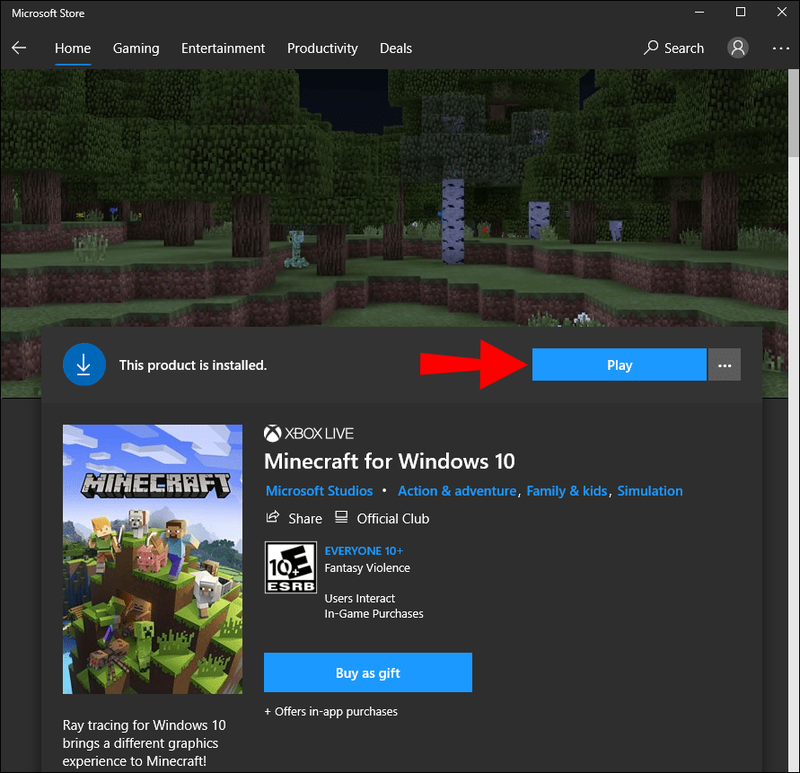
- Begynd at skabe en ny verden.
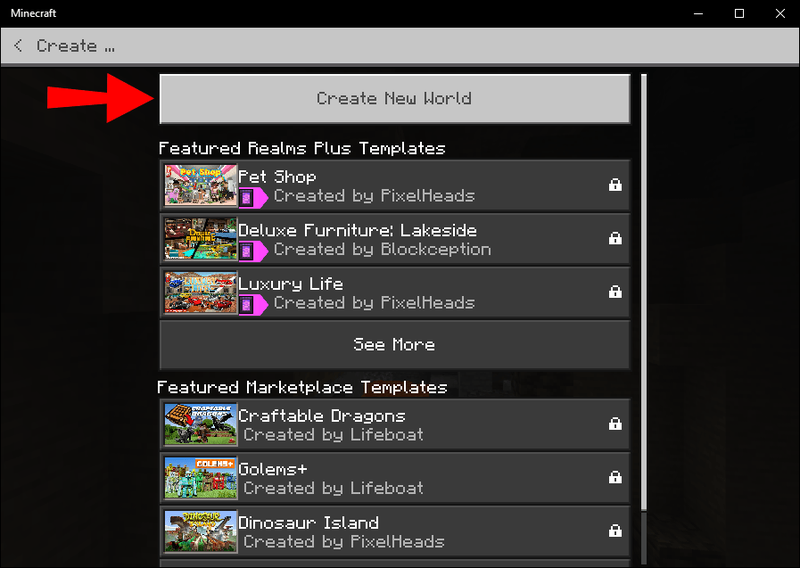
- Klik på knappen i midten, der siger Cheats. Når den glider til højre, er snydekoder aktiveret.
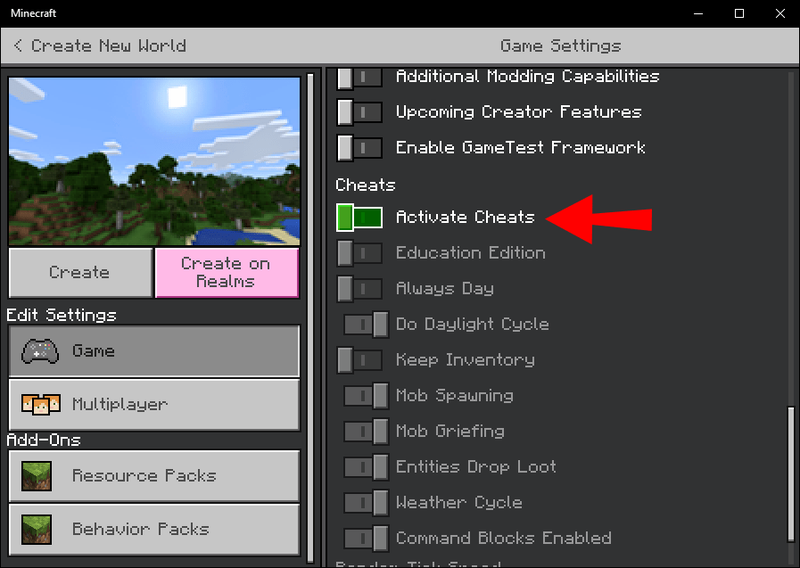
- Start din nye verden. Du vil nu være i stand til at bruge snydekoder i denne verden.
Præstationer fungerer heller ikke i verdener med cheats aktiveret. På Windows 10 er det nemmere at bruge snydekoder, da du har adgang til en mus og et tastatur.
Uddannelsesudgave
Instruktionerne til Minecraft Education Edition på pc eller mobil er identiske med de to ovenstående versioner (takket være deres lignende grænseflade). For Education Edition skal du udføre følgende handling.
- Start Minecraft Pocket Edition.
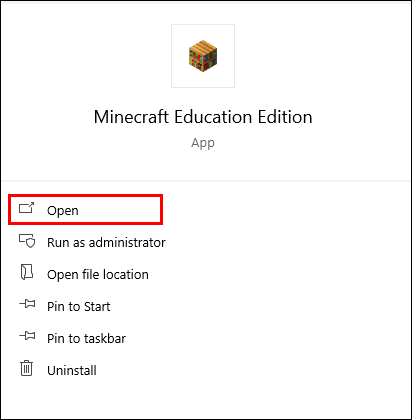
- Begynd at skabe en ny verden.
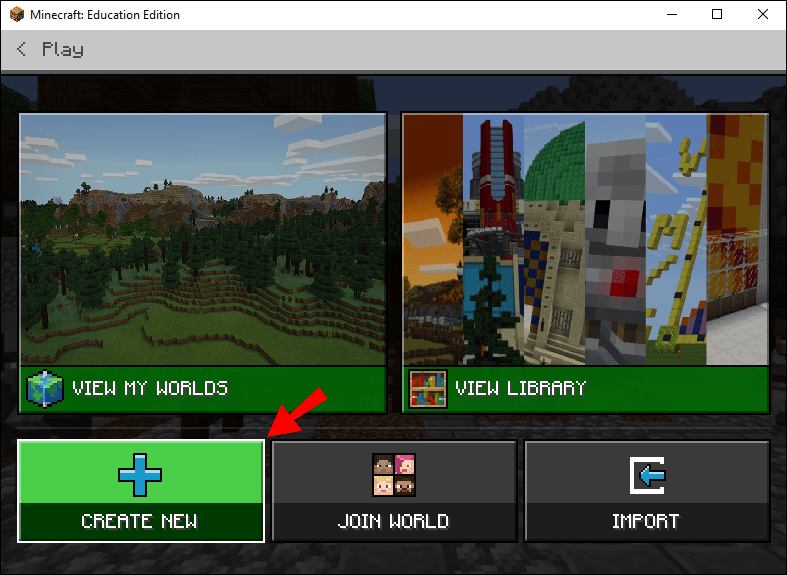
- Klik eller tryk på knappen i midten, der siger Cheats. Når den glider til højre, er snydekoder aktiveret.
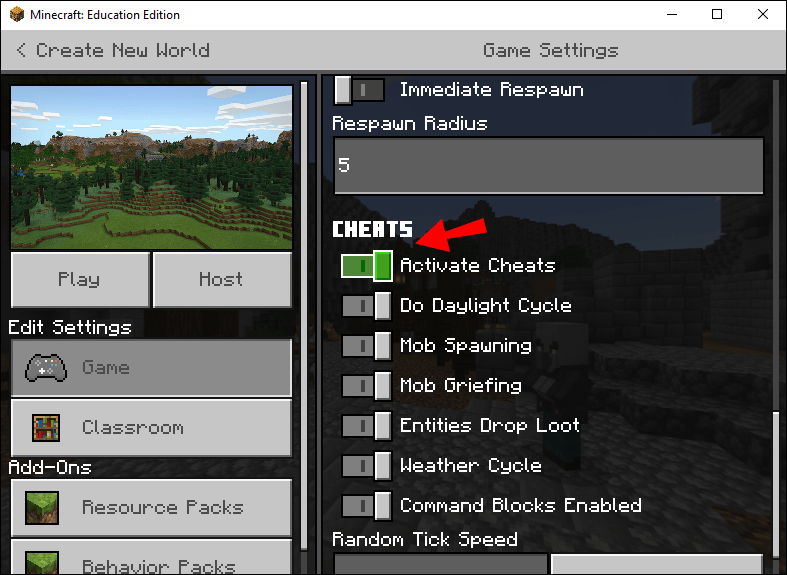
- Start din nye verden. Du vil nu være i stand til at bruge snydekoder i denne verden.
Nintendo Switch Edition og Xbox Edition
For Nintendo Switch og Xbox er der modstridende oplysninger, hvis de kan bruge snyderi. De nyeste kilder omfatter nogle der siger, at begge kan bruge snydekoder, men metoderne til at gøre det er mærkeligt nok ikke umiddelbart tilgængelige. Andet kilder sige, at snydekoder kun er begrænset til pc-udgaver og på mobile enheder.
På grund af den forvirrende karakter af de tilgængelige oplysninger, vil vi ikke diskutere disse versioner for at undgå at styre dig forkert og skabe vanskeligheder.
Yderligere ofte stillede spørgsmål
Hvordan slår jeg snyder fra i Minecraft?
Der er en måde at slå snyder fra i spillet ved at følge de samme instruktioner, der er angivet ovenfor, men her er en måde at gøre det eksternt på:
1. Download og installer NBTExplorer .
2. Brug den til at åbne level.dat, der svarer til din Minecraft-verden.
3. Ret allowCommands, så værdien går fra en til nul.
4. Gem filen.
Internt kan du bruge den samme løsning til Java Edition, men i stedet slå snyder fra. Dette virker dog kun på Java Edition og ikke de andre.
Hvad er de mest populære Minecraft cheats?
Nogle af de mest populære snydekoder i Minecraft er:
• /tp ¬– for at teleportere
• /sværhedsgrad – for at ændre sværhedsgraden
hvordan man ser cbs al adgang
• /weather – for at ændre vejrforholdene
• /gamemode – for at skifte mellem forskellige spiltilstande
• /locate – for at finde en strukturtype nærmest dig
• /tid – for at ændre dagens timer
Dette er nogle af de mest populære og praktiske kommandoer, når det kommer til Minecraft snydekoder.
Snyder du?
Teknisk set er du det, hvis du lige har aktiveret disse cheats. Men for nogle er det en del af det sjove. Vi håber, at denne artikel har hjulpet dig med at lære, hvordan du aktiverer snyderi i Minecraft. Du vil nu være i stand til at nyde spillet på forskellige måder og i dit eget tempo.
Hvilken cheat bruger du mest? Synes du, at konsoller skal tillade snyd? Fortæl os det i kommentarfeltet nedenfor.